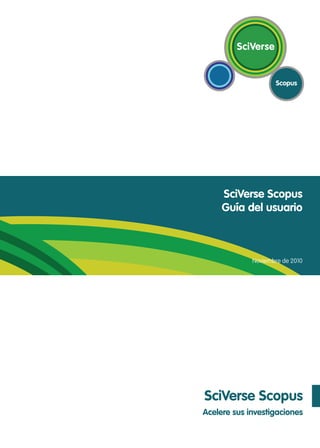
Guía SciVerse Scopus
- 1. SciVerse Scopus SciVerse Scopus Guía del usuario Noviembre de 2010 Acelere sus investigaciones
- 2. 2
- 3. Contenido 3 Bienvenido a SciVerse Scopus: Cómo utilizar esta guía para maximizar su suscripción 4 Realizar una búsqueda básica 5 Historial de búsquedas 5 Revisar los resultados 6 Refinar la búsqueda 7 Ver los resultados en detalle 8 Buscar autores 10 Ver los datos del autor 11 Rastrear citas 12 Evaluar a un autor 13 Identificador de afiliación de SciVerse Scopus 15 Mantenerse actualizado 16 Mi configuración 16 Alertas y fuentes RSS 17 Fuentes 18 Analizador de publicaciones de SciVerse Scopus 19 Métrica para publicaciones SJR 20 Métrica para publicaciones SNIP (impacto normalizado por fuente por artículo) 21 Citas 22 Documentos 23 Para obtener ayuda adicional 23
- 4. 4 Bienvenido a SciVerse Scopus: Cómo utilizar esta guía para maximizar su suscripción SciVerse Scopus es la base de datos de citas y resúmenes de mayor tamaño de SciVerse de Elsevier, un ecosistema científico vital que facilita la colaboración, premia la innovación y acelera el propio proceso de investigación. SciVerse integra el contenido de confianza y familiar de SciVerse Scopus, las publicaciones revisadas por pares, los artículos de texto completo de SciVerse ScienceDirect (según sus suscripciones) e Internet con aplicaciones innovadoras: desarrolladas por la comunidad que enriquecen y amplían el valor del contenido. A través de instrucciones detalladas paso a paso e ilustraciones precisas, esta guía de inicio rápido le enseñará cómo: Obtener un resumen de un nuevo tema de forma rápida: refine su búsqueda para obtener resultados relevantes Rastrear citas y visualizar el índice h: averigüe qué está de actualidad en un área de investigación encontrando los artículos y los autores más citados Identificar autores y encontrar información relacionada con el autor: encuentre la persona correcta distinguiendo entre autores con el mismo nombre o nombres similares Mantenerse actualizado: cree alertas de búsqueda y citas y fuentes RSS Evaluar el rendimiento de la investigación: analice el rendimiento de la investigación en el plano institucional o de las publicaciones y utilice los resultados como ayuda para tomar decisiones claras
- 5. 5 Realizar una búsqueda básica Puede realizar una búsqueda amplia con una o dos palabras clave para obtener un resumen de un tema. Sin embargo, también puede limitar la búsqueda de forma inmediata a un intervalo de fechas, tipo de documento o área temática concretos. 1 Búsqueda de documento 2 Búsqueda de autor 3 Búsqueda de afiliación 4 Búsqueda avanzada 5 Campo de búsqueda 6 Limitar a 1 5 6 2 3 4 Historial de búsquedas Tras una o más búsquedas, haga clic en search (Buscar) para ver su historial de búsquedas basado en sesiones al final de la página. Desde este historial, podrá combinar búsquedas y editar, guardar o configurar una alerta para una búsqueda concreta. También puede guardar búsquedas de cada sesión en my profile (Mi perfil) para uso posterior. Para encontrar los últimos resultados relacionados con su tema de interés, limite la búsqueda a resultados que se hayan añadido a SciVerse Scopus | en los últimos 7, 14 o 30 días.
- 6. 6 Revisar los resultados SciVerse Scopus le ofrece los resultados de cinco tipos de fuentes: SciVerse Scopus: resultados de publicaciones revisadas por pares More (Más): resultados de las listas de referencia SciVerse Scopus Web: resultados de la Web vía Scirus, el buscador específico para la ciencia (www.info.scirus.com) Patents (Patentes): resultados de oficinas de patentes clave vía Scirus Selected Sources (Fuentes seleccionadas): resultados personalizados de los repositorios institucionales de Scirus y colecciones sobre temas específicos. Tenga en cuenta que la pestaña Selected Sources (Fuentes seleccionadas) sólo se mostrará si su bibliotecario la ha creado. Los resultados de la búsqueda se visualizan en forma de tabla, lo que le permite visualizarlos o clasificarlos por año, importancia del documento, autor(es), título de la fuente y recuento de citas. Para cada resultado, puede: Enlazar con el resumen, las referencias y las citas de un documento específico haciendo clic en article title (Título del artículo) Ir a la página principal de la editorial haciendo clic en view at publisher (Ver en editorial) Ver el texto completo, si está disponible en los recursos de su biblioteca, haciendo clic en full text (Texto completo)1 Ver un resumen de forma instantánea en la página de resultados haciendo clic en show abstract (Mostrar resumen) 1 Pestaña SciVerse Scopus 2 Pestaña More (Más) 3 Pestaña Web 4 Pestaña Patents (Patentes) 5 Clasificación de los resultados 6 Ver en editorial 7 Mostrar resumen 8 Título del artículo 1 Su biblioteca debe establecer los derechos. 1 2 3 4 5 6 8 7
- 7. 7 Refinar la búsqueda Con SciVerse Scopus puede empezar con una búsqueda amplia y limitarla fácilmente a un conjunto de resultados con los que trabajar. El cuadro refine results (Refinar resultados) le permite obtener de forma rápida un resumen de los resultados de la búsqueda. A continuación puede refinar la búsqueda haciendo clic en limit to (Limitar a) o exclude (Excluir) para los resultados seleccionados en las siguientes categorías: Título de la fuente Nombre del autor Año Tipo de documento Área temática La función search within results (Búsqueda en resultados) le permite añadir más términos a la búsqueda para refinar la búsqueda original. Opciones de salida Exportar la información a un programa de administración de citas en formato RIS o ASCII Imprimir una selección de documentos Enviar los resultados a sí mismo o a un compañero Crear una bibliografía para los documentos seleccionados Descargar PDF SciVerse Scopus Download Manager (Gestor de descarga de SciVerse Scopus) permite descargar hasta 50 artículos a la vez en formato PDF. Además, puede crear su propia convención de nomenclatura y descargar los resúmenes de los artículos sin suscripción a la revista. 1 Refinar resultados 2 Búsqueda en resultados 3 Descargar PDF 4 Exportar 1 23 4
- 8. 8 Ver los resultados en detalle Puede visualizar los resultados de búsqueda en mayor detalle haciendo clic en article title (Título del artículo) en la página de resultados de las búsquedas. Esta página contiene el resumen y las referencias del artículo junto con otra información, como Web Cites (Citas en Web), Patent Cites (Citas en patentes), vínculos a bibliotecas y Find related documents (Buscar documentos relacionados). El nombre del autor se presenta en forma de hipervínculo, lo que le permite realizar una búsqueda directa de todos los artículos publicados por ese autor. Para obtener información detallada sobre los autores, sólo tiene que hacer clic en el icono author details (Datos del autor) junto al nombre del autor. Las referencias del artículo2 aparecen en una lista con vínculos directos a la página show abstracts (Mostrar resúmenes) y al texto completo si está disponible. Además, se muestra el recuento de citas para cada referencia para permitir una revisión rápida en función de la importancia. Las dos citas más recientes de otros autores que citan este artículo se visualizan en la parte derecha de la página con un vínculo a la lista completa de citas. Asimismo, las citas cuidadosamente seleccionadas de fuentes web y de patentes que citan este artículo están disponibles en cited by (Citado por) – Web sources and cited by (Fuentes web) y (Citado por) – patents (Patentes). Para buscar artículos relacionados, puede acceder a documentos y resultados web que compartan una o más referencias, autores y palabras clave con el documento que está visualizando. Puede encontrar información bibliográfica como source title (Título de la fuente), volume (Volumen), issue (Número) y Year of Publication (Año de publicación) al principio de la página. También puede utilizar los vínculos view at publisher (Ver en editorial), full text (Texto completo) y acceder a otras fuentes bibliotecarias para encontrar información adicional sobre el tema en cuestión. Por otra parte, SciVerse Scopus ofrece vínculos personalizables a otras fuentes predefinidas como buscadores web y federados, catálogos de bibliotecas, repositorios institucionales y entrega de documentos, que se pueden visualizar en la sección more options (Más opciones). Tenga en cuenta que los vínculos personalizables los debe establecer la biblioteca. 2 Para resúmenes de 1996 y posteriores.
- 9. 9 1 Opciones de exportación 2 Información bibliográfica 3 Ver en editorial y texto completo 4 Datos del autor 5 Citado por 6 Citas en páginas web 7 Citas de patentes 8 Encontrar documentos relacionados 9 Más opciones 10 Número de citas en las referencias 1 5 4 3 2 7 6 8 9 10
- 10. 10 Buscar autores La función author search (Búsqueda de autor) en SciVerse Scopus permite localizar fácilmente a un autor específico. Es tan fácil como introducir el apellido y una inicial o nombre del autor y hacer clic en search (Buscar). Se le mostrará el nombre de autor preferido junto con las variantes del nombre que se han agrupado en el perfil de un autor. Todos los resultados incluyen el número de documentos que ha publicado un autor junto con un vínculo a show last title (Mostrar último título). Puede elegir entre visualizar los resultados por orden alfabético o por número de documentos. Desde la lista author results (Resultados del autor) puede hacer clic en el vínculo author name (Nombre del autor) para acceder a la página author details (Datos del autor). Tenga en cuenta que algunos documentos de SciVerse Scopus no tienen suficiente información para que SciVerse Scopus los asocie de forma precisa, aunque hayan sido escritos por el mismo autor. Para garantizar que la selección es completa, es aconsejable revisar la lista de resultados y, en caso necesario, añadir autores no asociados individuales a la selección poniendo una marca en la casilla junto al nombre. 1 Apellidos 2 Nombre 3 Variantes del nombre del autor 1 2 3
- 11. 11 Ver los datos del autor La página author details (Datos del autor) proporciona información contextual acerca de un autor que permite verificar si se trata de la persona que interesa. En ella podrá ver lo siguiente: Afiliación editorial más reciente Número de documentos en SciVerse Scopus Número de referencias en SciVerse Scopus Número de documentos que han citado este autor Índice h Número de coautores Número de resultados web a partir de Scirus Áreas temáticas de las publicaciones del autor Botón Author Evaluator (Evaluador de autor) que muestra el rendimiento de un autor En la sección history (Historial) puede ver también información sobre publication range (Intervalo de fechas de publicación), source history (Historial de fuentes) y affiliation history (Historial de afiliación), para ayudarle a evaluar e identificar al autor. Los documentos del autor se pueden añadir a una lista que se puede guardar o visualizar más adelante. Para obtener un análisis más detallado y generar un resumen de citas de los artículos del autor, haga clic en view citation overview (Ver resumen de citas). 1 Comentarios 2 Buscar autores no vinculados 3 Afiliación 4 Documentos 5 Citas 6 Alerta de cita de autor 7 Índice h 8 Coautores 9 Historial 10 Evaluador de autores 2 1 3 4 5 9 8 6 7 10
- 12. 12 Rastrear citas El resumen de citas genera un resumen de los artículos y número de veces que se han citado año tras año desde 1996. La información sobre citas se calcula en tiempo real con la información más actualizada de SciVerse Scopus.3 Puede clasificar el resumen de citas por años o número de citas en orden ascendente o descendente, pero también puede cambiar el intervalo de fechas. De forma predeterminada, verá un resumen de los dos últimos años. Para evaluar a un autor, también puede excluir las citas propias del autor haciendo clic en exclude (Excluir) en citation overview (Resumen de citas). Pase el ratón sobre un resultado concreto para ver una referencia completa o haga clic en el título del artículo para ir al registro. Al hacer clic en el recuento de citas, se visualiza un resumen de todas las citas del registro elegido en el período de tiempo seleccionado. Una vez creado un resumen de citas, puede exportar esta información a un archivo CSV y guardar el documento para más adelante. También puede elegir un formato apto para impresión en el que se incluya el resumen de citas y la referencia completa de cada uno de los documentos incluidos en el resumen (se puede visualizar e imprimir hasta un máximo de 200 documentos a la vez). Guarde la lista de documentos en my list (Mi lista) y vuelva a ella para generar un resumen de citas actualizado para una lista de documentos guardada anteriormente. En el nuevo resumen se incluirán todas las citas recibidas desde la última visita. 1 Exportar e imprimir 2 Excluir autocitas de todos los autores 3 Clasificar documentos 4 Intervalo de fechas 5 Citas 6 Guardar en una lista 7 Ver referencia del artículo 3 También puede procesar hasta 2.000 documentos simultáneamente y enviar hasta 20.000 documentos por correo electrónico como archivo CSV. 1 2 5 6 3 4 7
- 13. 13 Evaluar a un autor El índice h proporciona un medio para evaluar el rendimiento de un autor desde 1996 hasta la actualidad, lo que permite obtener un resumen de las citas y publicaciones de un autor en un período de tiempo. El índice h visualiza el índice h del autor en el punto de corte de la línea h, así como la curva que representa el número de citas de cada intersección de artículo. 1 Documentos 2 Índice h 3 Citas 1 2 3
- 14. 14 En los otros dos gráficos – documents and citations (Documentos y citas) – SciVerse Scopus ofrece un resumen del historial de publicaciones del autor y del nivel de actividad de citas del autor a lo largo del tiempo. Tenga en cuenta que, de forma predeterminada, SciVerse Scopus calcula el índice h basándose en los artículos de un autor desde 1996 hasta la actualidad. Este margen de publicación se puede ajustar desde el estándar ≥1996 hasta un intervalo de fechas personalizado.
- 15. 15 Identificador de afiliación de SciVerse Scopus Desde la pestaña affiliation search (Búsqueda de afiliación), puede buscar afiliaciones mediante el Identificador de afiliación de SciVerse Scopus. Sólo tiene que introducir el nombre de la institución y automáticamente se resolverán las variantes de nombre. Se le mostrará una lista de todas las instituciones afiliadas en la que podrá seleccionar la institución que le interese. Los resultados incluyen el número de documentos que ha publicado una institución y el vínculo affiliation (Afiliación). Puede elegir entre visualizar los resultados por número de documentos, ciudad o país. 1 Número total de afiliaciones 2 Número total de documentos 1 2
- 16. 16 Mantenerse actualizado SciVerse Scopus ofrece varias opciones de personalización que hacen posible estar al día: registrarse para obtener un nombre de usuario y una contraseña, configurar una alerta de búsqueda para recibir los resultados directamente en su buzón de correo electrónico o por fuente RSS y guardar el historial de búsqueda. Mi configuración Para aprovechar las funciones personalizadas de SciVerse Scopus, debe registrarse con un nombre de usuario y una contraseña mediante la creación de un perfil personal. Puede configurar su perfil haciendo clic en register (Registrarse) en la esquina superior derecha de cualquier página en SciVerse Scopus. Si desea poder acceder a SciVerse Scopus de forma remota, solicite en su biblioteca un nombre de inicio de sesión remota. My Settings (Mi configuración) permite administrar: Mis búsquedas guardadas Mis alertas Autores agrupados Mi perfil Mi configuración de RefWorks Cambiar la contraseña Administrar aplicaciones en App Marketplace 1 Registrarse 2 Búsquedas guardadas 1 2
- 17. 17 Alertas y fuentes RSS Puede guardar la búsqueda o configurar una alerta de búsqueda para recibir una notificación diaria, semanal o mensual de los nuevos resultados. Estos resultados se envían por correo electrónico. También puede añadir una búsqueda al lector de RSS para que recupere los últimos artículos que coincidan con su búsqueda. Puede configurar una alerta de cita de autor en la página author details (Datos del autor) para recibir una notificación cuando se registren nuevas citas de sus documentos publicados. También puede configurar una alerta de cita de documento para un artículo de la página de registros. Recibirá un resumen diario, semanal o mensual de las últimas citas en su buzón de correo electrónico. También puede seleccionar resultados específicos y guardarlos en my list (Mi lista) para utilizarlos en un futuro. 1 Mis alertas 2 Alertas de búsqueda 3 Alertas de cita de autor 4 Alertas de cita de documento 1 2 3 4
- 18. 18 1 Título 2 Detalles del título 3 Años de cobertura de SciVerse Scopus 4 Métrica de citas para publicaciones SJR 5 Métrica para publicaciones SNIP 6 Ver analizador de publicaciones 1 2 3 6 4 5 Fuentes Al buscar una publicación científica concreta, puede iniciar la búsqueda a través de sources (Fuentes) en la parte superior de la página. Empiece examinando la lista de publicaciones por título, área temática, tipo de fuente o estado de suscripción (si corresponde). En la página sources (Fuentes) se visualizan los títulos activos contrapuestos a los inactivos, historial de títulos como cambios de títulos y los últimos números que cubre SciVerse Scopus.
- 19. 19 Analizador de publicaciones de SciVerse Scopus Acceda al Analizador de publicaciones de SciVerse Scopus a través de sources (Fuentes) o utilice la pestaña analytics (Análisis) para seleccionar las publicaciones que desee comparar. Refine la búsqueda por medio de las opciones Journal Title, ISSN (Título de la publicación, ISNN) o Publisher (Editorial) y seleccione un área temática. Para añadir la publicación científica de los resultados de búsqueda al diagrama: Haga doble clic en la misma Selecciónela y pulse “Entrar” O bien, arrástrela y suéltela a la derecha Puede seleccionar hasta 10 publicaciones para el resumen. La funcionalidad proporciona cinco representaciones gráficas de las publicaciones. 1 Análisis 2 Búsqueda de publicaciones 1 2
- 20. 20 Métrica para publicaciones SJR El gráfico de métrica para publicaciones SJR (evaluación de publicaciones SCImago) muestra el valor SJR de la publicación. Con SJR, el tema, la calidad y la reputación de la publicación tiene un impacto directo en el valor de una cita.
- 21. 21 Métrica para publicaciones SNIP (impacto normalizado por fuente por artículo) El gráfico de métrica para publicaciones de SNIP (impacto normalizado por fuente por artículo) muestra el valor SNIP de la publicación. SNIP mide el impacto contextual de las citas ponderándolas según el número total de citas en una determinada área temática.
- 22. 22 Citas El gráfico Citations (Citas) muestra el número total de citas recibidas a lo largo de cada año. Los puntos del gráfico representan el número total de citas recibido durante el año, independientemente de la fecha en que se publicó el documento citado.
- 23. 23 Documentos El gráfico Documents (Documentos) muestra cuántos artículos publicó cada publicación en un período de tiempo como base para la comparación. Para obtener ayuda adicional Para obtener más información sobre cómo utilizar SciVerse Scopus, visite nuestros recursos en línea: Centro de información de Elsevier exclusivo para SciVerse Scopus - http://www.info.sciverse.com/scopus Tutoriales y demostraciones de SciVerse Scopus - http://www.info.sciverse.com/scopus/scopus-training/resourcelibrary/trainingmaterial/ Asistencia al cliente de SciVerse Scopus en línea - http://help.scopus.com/flare/
- 24. Asia y Australia Tel.: +65 6349 0222 Fax: +65 6733 1050 Correo electrónico: sginfo@elsevier.com Europa, Oriente Medio y África Tel.: +31 20 485 3767 Fax: +31 20 485 3739 Correo electrónico: nlinfo@elsevier.com Japón Tel.: +81 3 5561 5034 Fax: +81 3 5561 5047 Correo electrónico: jpinfo@elsevier.com Corea Tel.: +82 2 6714 3000 Fax: +82 2 732 8689 Correo electrónico: krinfo@elsevier.com Norteamérica, Centroamérica y Canadá Tel.: +1 888 615 4500 Fax: +1 212 462 1974 Correo electrónico: usinfo@elsevier.com Sudamérica Tel.: +55 21 3970 9300 Fax: +55 21 2507 1991 Correo electrónico: brinfo@elsevier.com www.info.sciverse.com/scopus 11.2010 Copyright © 2010 Elsevier B.V. Todos los derechos reservados. SciVerse® es una marca comercial registrada de Elsevier Properties S.A. y se utiliza bajo licencia. Scopus® es una marca comercial registrada de Elsevier B.V. SciVerse Applications / Hub / ScienceDirect / SciTopics / Scopus